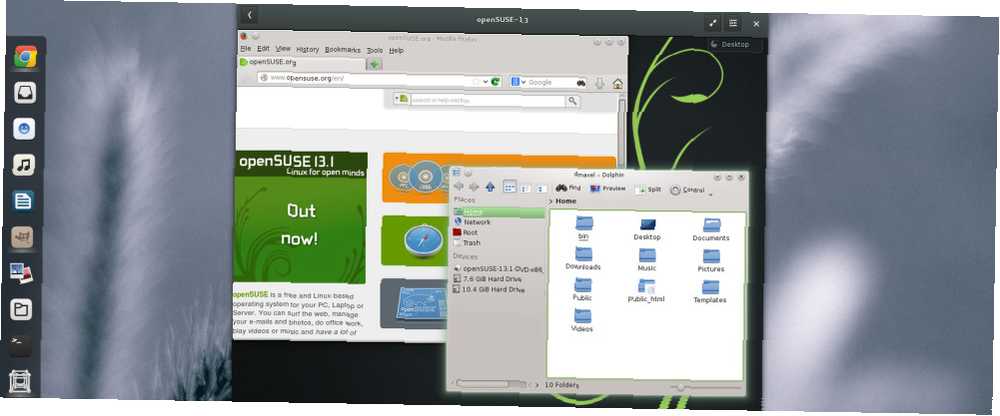
Michael Fisher
0
4778
397
VirtualBox и VMWare, которые могут запускать несколько операционных систем. Запускать сразу несколько операционных систем. С помощью VMware Player. Запускать сразу несколько операционных систем. С помощью VMware Player. Мы обратили внимание на VirtualBox здесь, на MakeUseOf, и по уважительной причине. Тем не менее, VirtualBox - не единственный вариант создания и использования бесплатных виртуальных машин. VMware Player, бесплатный продукт VMware, ничем не уступает ... помимо вашей текущей ОС, это не единственные два варианта виртуализации, доступные для пользователей Linux. Если вы являетесь пользователем оболочки Gnome (например, вы используете основной интерфейс рабочего стола Gnome 3 GNOME 3 Beta - добро пожаловать на новый рабочий стол Linux GNOME 3 Beta - добро пожаловать на новый рабочий стол Linux), вы можете использовать нечто под названием Gnome Коробки для всех ваших потребностей виртуализации.
О Gnome Boxes
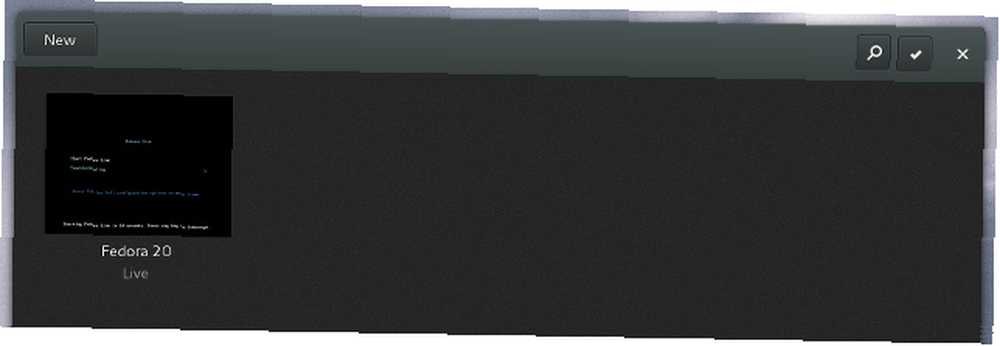
Gnome Boxes - это простой инструмент виртуализации, который предпочитает простоту и удобство по сравнению с многочисленными вариантами настройки. Для технически склонных Gnome Boxes внедряет QEMU, который является полностью эмулятором машин с открытым исходным кодом и инструментом виртуализации, который претендует на достижение почти собственной производительности при использовании в качестве виртуализатора..
Коробки Gnome должны быть доступны во всех дистрибутивах, которые поставляются с Gnome Shell. Если вы работаете с последней версией Gnome Shell и у вас еще не установлены Gnome Boxes, вы можете сделать это, установив пакет gnome-boxes через менеджер пакетов вашего дистрибутива..
Начиная
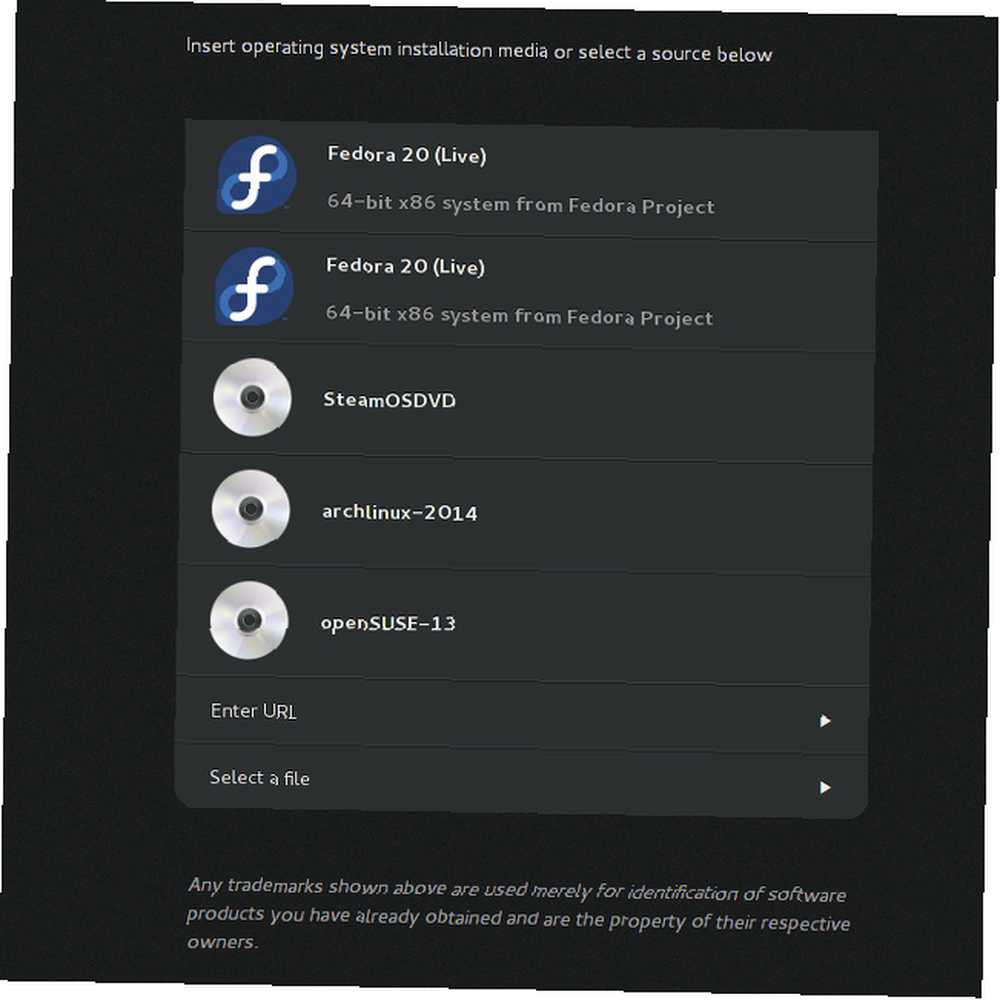
Если у вас есть ISO-образ операционной системы, которую вы хотите запустить или установить, использовать Gnome Boxes очень просто. Просто откройте приложение, затем нажмите “новый” в верхнем левом углу. Затем вы можете выбрать файл ISO, с которого вы хотите загрузиться - в нем даже перечислены файлы ISO, которые он найдет в папке «Загрузки». Вы также можете выбрать другой каталог или даже ввести URL-адрес, чтобы Gnome Boxes мог сам загрузить файл ISO.
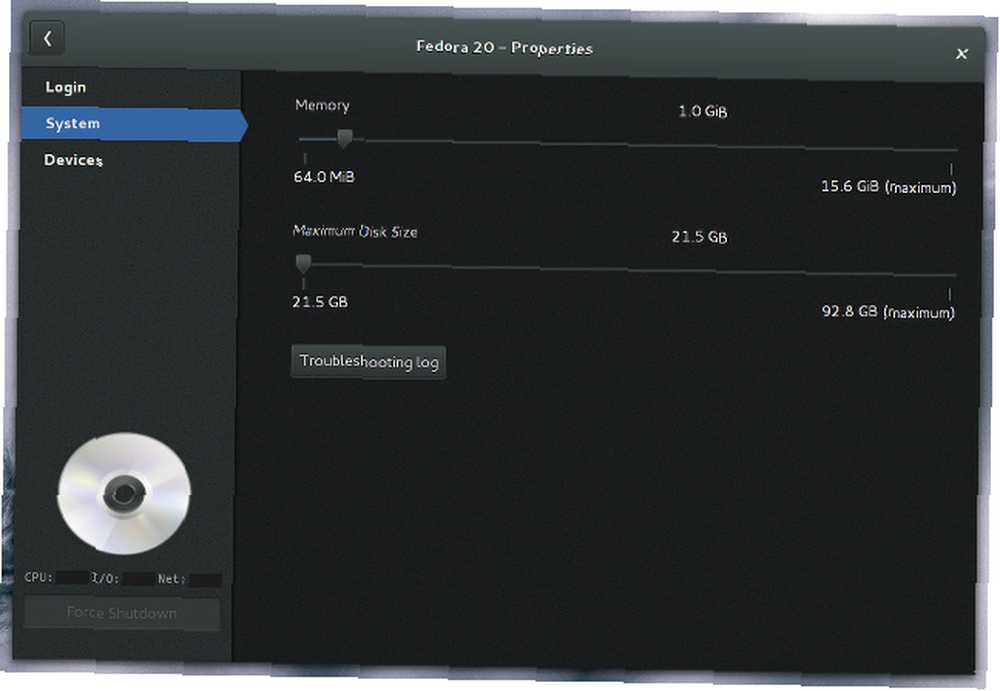
Прежде чем завершить работу мастера, вы можете настроить объем оперативной памяти и места на диске, нажав на “Настроить” кнопка. Здесь вы можете перемещать ползунки, чтобы дать или меньше каждого. Вы также можете заметить несколько категорий в левой части окна. Это Логин, Система и Устройства, где вы находитесь в настоящее время в Системе. Выбор входа в систему или устройств даст вам только немного информации и ничего настраивать - я ожидаю, что со временем это изменится.
Как это работает
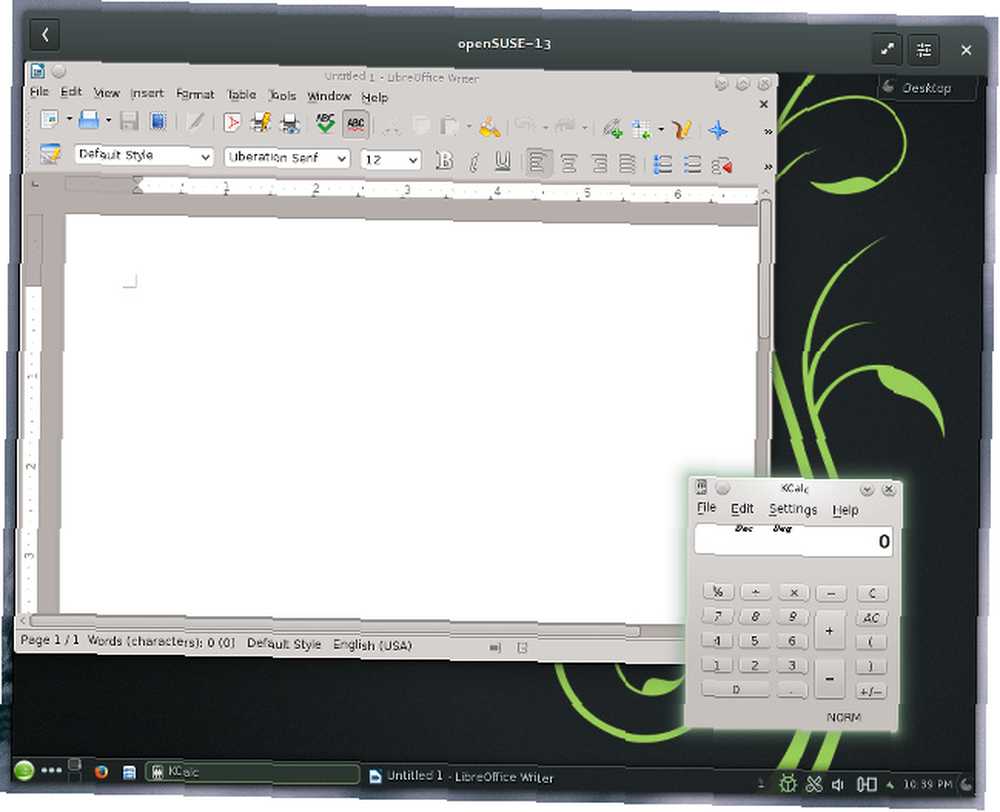
Операционные системы, работающие под управлением Gnome Boxes, работают хорошо для одной виртуальной машины - вы можете ожидать примерно такую же быстродействие, как и в VirtualBox. Это даже хорошо работает с Windows в качестве гостевой системы (все, что не относится к первым двум абзацам в этой статье, становится неуместным для Gnome Boxes). Производительность, как правило, уменьшается при включении нескольких виртуальных машин, даже если у вас более чем достаточно ресурсов. Это то, в чем VirtualBox превосходит другие - он работает гораздо лучше, когда у вас работает три или более виртуальных машин..
Хотя производительность с точки зрения скорости отклика впечатляет для отдельных виртуальных машин, других преимуществ вы не получите. Например, VirtualBox дает вам возможность установить набор инструментов и драйверов в гостевой системе, которые обеспечивают ее хорошую интеграцию. После установки гостевая система может изменять размер в соответствии с размером окна, а также работать в бесшовном режиме..

Ничего из этого не существует с Gnome Boxes. Единственный способ увидеть улучшение - это запустить систему Linux в качестве гостевой системы с установленными инструментами QEMU. Похоже, что по умолчанию Fedora является единственным крупным дистрибутивом, который включает их. Это, по крайней мере, позволяет гостевой системе изменить размер до размера окна Gnome Boxes, но не намного. Другие гостевые системы сохранят свои максимальные значения по умолчанию для основных графических драйверов (обычно 800 × 600 или 1024 × 768)..
Многозадачность также немного сложнее с Gnome Boxes. У вас может быть только одно открытое окно с активной выбранной виртуальной машиной. Вы можете запустить несколько виртуальных машин одновременно (при условии, что они не начнут зависать), но вам придется переходить из одной в другую так же, как и для потоков текстовых сообщений в смартфон.
Заключение
Хотя кажется, что Gnome Boxes мало что может сделать по сравнению с VirtualBox и VMWare, я думаю, что этот инструмент стоит использовать. Как я уже упоминал выше, вы получаете простоту использования в обмен на меньшее количество функций и опций - это замечательно, если вы обычно тестируете новый дистрибутив Linux или если по каким-либо причинам вам нужна простая гостевая система. Это также фантастика для людей, которые никогда ранее не пользовались виртуальной машиной. Все, что просит пользователь, это выбрать нужный файл ISO; все остальное может быть обработано Gnome Boxes.
Для более сложных установок и потребностей может оказаться полезным захватить VirtualBox и настроить его. К счастью, у нас есть руководство по использованию VirtualBox.
Что вы используете для своих нужд виртуализации? Для вас важно использовать технологию виртуализации с открытым исходным кодом? Дайте нам знать об этом в комментариях!











